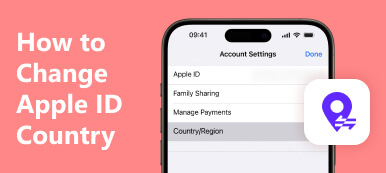"Yeni bir iPhone 13'üm var ve iPhone 7'mden veri aktarıyorum, şimdi yeni iPhone'da hesabıma giriş yapmam gerekiyor, ancak iPhone 7'de Apple kimliğimden nasıl çıkış yapabilirim?" Benzersiz bir kimlik olarak Apple Kimliği, iCloud, App Store, Apple Music vb. gibi Apple ürün ve hizmetlerine erişmenizi sağlar. Bu kılavuz size Apple ID'den güvenli bir şekilde nasıl çıkış yapılır? iPhone, iPad ve Mac'te.
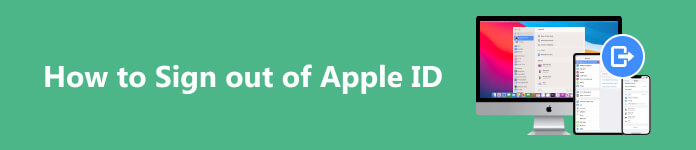
- Bölüm 1. Apple Kimliğinden Şifreyle Nasıl Çıkış Yapılır?
- Bölüm 2. Apple Kimliğinden Parola Olmadan Nasıl Çıkış Yapılır?
- Bölüm 3. Apple Kimliğinden Çıkış Yapmayla İlgili SSS
Bölüm 1. Apple Kimliğinden Şifreyle Nasıl Çıkış Yapılır?
Yeni bir iPhone, iPad veya MacBook satın aldığınızda, bir Apple Kimliği oluşturmanız ve hesabınızı kullanarak aygıtınızı etkinleştirmeniz istenecektir. Bir Apple ürününü kullanmayı bıraktığınızda veya yeni bir hesapla giriş yapmanız gerektiğinde Apple Kimliğinizden çıkış yapmanız gerekir.
iPhone/iPad'de Apple Kimliğinden Çıkış Yapma
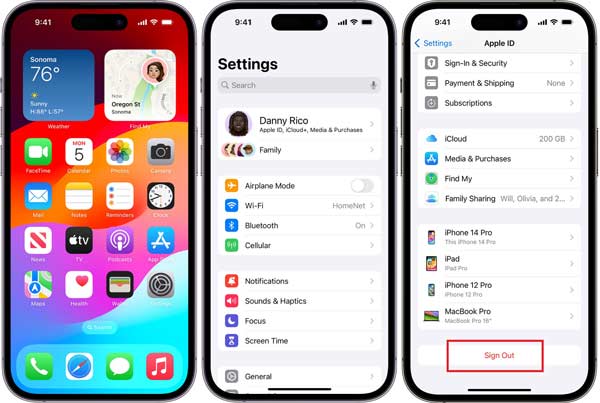
1. Adım Çalıştır Ayarlar Ana ekranınızdan uygulamayı seçin ve adınıza dokunun.
2. Adım Aşağıya doğru kaydırın ve Oturumu Kapat iPhone veya iPad'inizde Apple Kimliğinizden çıkış yapmaya başlamak için düğmeyi tıklayın.
3. Adım İstendiğinde Apple Kimliğinizin parolasını girin ve Kapalı konuma iPhone'umu Bul'u devre dışı bırakmak için sağ üst köşedeki iPhone'umu Bul'u açmadıysanız bir sonraki adıma geçin.
4. Adım Klinik Bir Kopyasını Sakla iCloud verilerinizi indirmeyi umuyorsanız. Daha sonra öğesine dokunun Oturumu Kapat seçeneğini belirleyin ve tuşuna basın. Oturumu Kapat yine alarmda.
Mac'te Apple Kimliğinden Çıkış Yapma
1. Adım Git Apple menüsünü seçin ve sistem Tercihleri or Sistem Ayarları macOS Ventura ve sonraki sürümlerde.
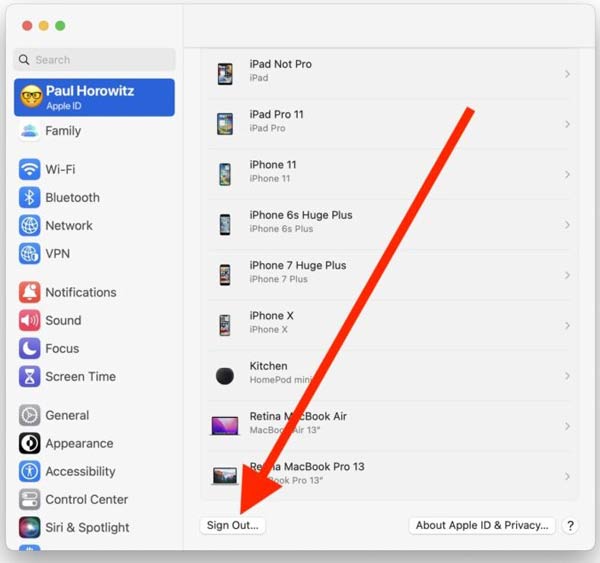
2. Adım Tıkla Apple kimliği sağ üst tarafta sistem Tercihleri diyalog kutusuna gidin ve Genel Bakış sol kenar çubuğundaki sekme. MacOS Ventura'da sol üst taraftaki adınıza basın.
3. Adım Ardından, Oturumu Kapat alttaki düğmeye basın. Daha sonra iCloud verilerini kopyalayıp indirmek isteyip istemediğiniz sorulacaktır. İstediğiniz veri türlerini seçin ve Bir Kopyasını Sakla bir kopyasını saklamak istiyorsanız düğmesine basın. Değilse, basın İptal etmek.
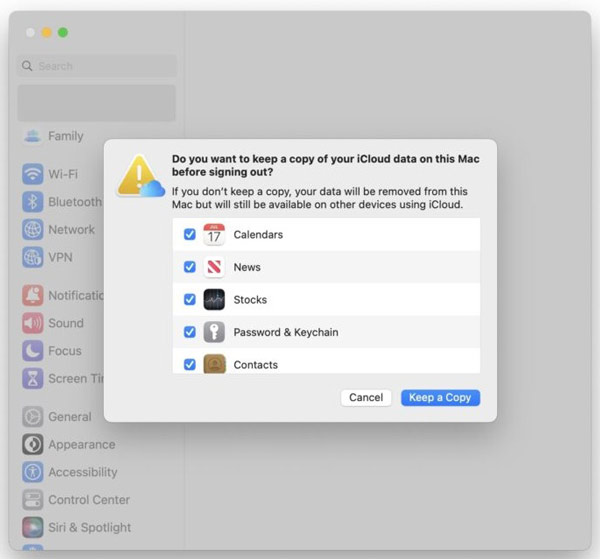
4. Adım Mac'imi Bul etkinse, devam etmek için Apple Kimliği parolanızı girmeniz istenecektir.
5. Adım Son olarak, Mac'te Apple ID'den çıkış yapmayı tamamlamak için Mac şifrenizi girin.
Apple Watch'ta Apple Kimliğinden Çıkış Yapma
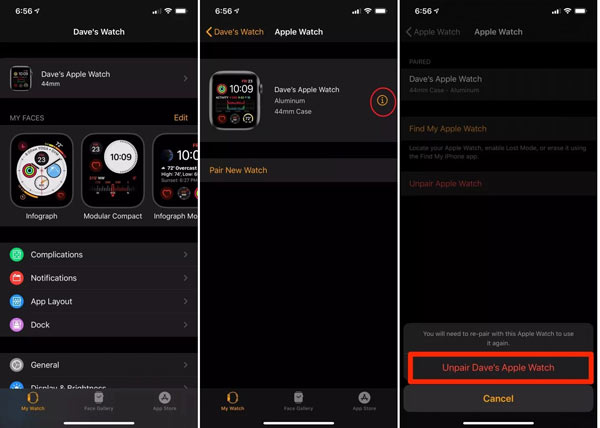
1. Adım Açın Apple Watch eşleştirilmiş iPhone'daki uygulama.
2. Adım Git Saatim alt kısımdaki sekmeye basın ve Bilgi saatinizdeki simge.
3. Adım Dokunun Eşsiz Elma izle alttaki düğmeye basın ve Eşsiz Elma izle eylemi onaylamak için tekrar uyarıda.
not: Apple Watch'ta Apple Kimliğinden çıkış yapmanın en kolay yolu saatinizin eşlemesini kaldırmaktır. Veya işi bitirmek için Apple Watch'unuzu silebilirsiniz.
Bölüm 2. Apple Kimliğinden Parola Olmadan Nasıl Çıkış Yapılır?
Yol 1: Parolayı Sıfırlayarak Apple Kimliğinden Parola Olmadan Nasıl Çıkış Yapılır?
Apple Kimliği parolanızı unutursanız Apple'ın resmi web sitesinden sıfırlayabilirsiniz. Ardından yeni şifreyle cihazınızdaki Apple ID'den çıkış yapın. Bu yol, Apple Kimliğinizi ve bir doğrulama yöntemini gerektirir.
1. Adım Bir web tarayıcısında iforgot.apple.com adresini ziyaret edin.
2. Adım Apple Kimliğinizi girin, karakterleri yazın ve Devam et harekete geçmek için
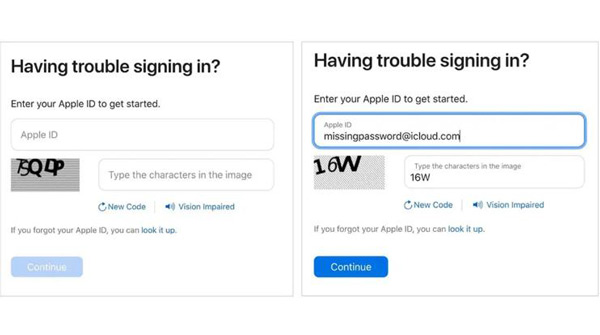
3. Adım Apple Kimliğinizle ilişkili telefon numarasını girin ve tıklayın. Devam et.
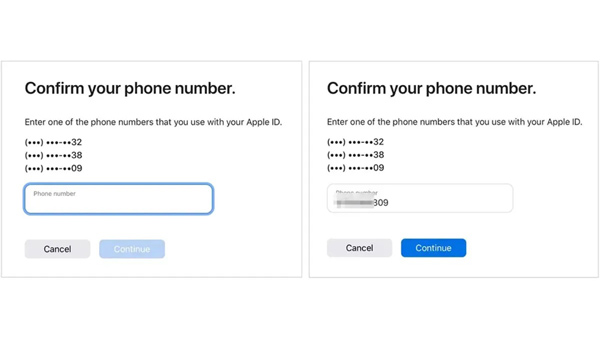
Bahşiş: İki faktörlü kimlik doğrulamayı açmadıysanız, e-posta adresinizi de vermeniz veya güvenlik sorularını yanıtlamanız gerekir.
4. Adım Talimatları izleyin ve aldığınız doğrulama kodunu girin. Daha sonra size yeni şifre web sayfası sunulacak. Yeni bir şifre yazın ve tekrar girin.
5. Adım Daha sonra iPhone, iPad veya MacBook'unuzda yeni parolayla Apple Kimliğinizden çıkış yapın.
Yol 2: iPhone'da Apple Kimliğinden Parola Olmadan Çıkış Yapmanın En İyi Yolu
Şifreniz olmadan iPhone'unuzda Apple ID'den çıkış yapmak mümkün mü? Evet, tek ihtiyacın olan şey Apeaksoft iOS Kilidi Açıcı. Herhangi bir kısıtlama olmaksızın iPhone veya iPad'inizdeki eski Apple Kimliğinden kurtulmanıza yardımcı olabilir.

4,000,000 + Yüklemeler
Apple kimliğini bir iPhone/iPad'den parola olmadan kaldırın.
Teknik beceri gerektirmez ve kullanımı kolaydır.
Size yardımcı olacak çeşitli bonus araçları ekleyin iPhone'un kilidini şifre veya yüz kimliği olmadan açın, Ekran Süresi şifresini kurtarın ve MDM veya iTunes yedekleme şifresini kaldırın.
İOS'un en son sürümlerini destekleyin.
İPhone'da Apple Kimliğinden Şifresiz Nasıl Çıkış Yapılır?
1. Adım iPhone'unuza bağlanınApeaksoft Apple ID kaldırma yazılımını bilgisayarınıza yükledikten sonra başlatın ve Apple kimliğini kaldır modu. Daha sonra iPhone veya iPad'inizi Lightning kablosuyla aynı bilgisayara bağlayın. Cihazınız algılandıktan sonra, Başlama harekete geçmek için
 2. Adım Apple kimliğinden çıkış yapma
2. Adım Apple kimliğinden çıkış yapmaŞimdi üç durumla karşı karşıya kalabilirsiniz:
iPhone'umu Bul devre dışı bırakılırsa yazılım hemen çalışmaya başlayacaktır.
iPhone'umu Bul etkinse ve iPhone'unuz iOS 11.3 veya önceki bir sürümünü çalıştırıyorsa Ayarlar cihazınızdaki uygulamaya gidin genel > Reset, ve Seç Tüm Ayarları Sıfırla. İşlemi tamamlamak için ekrandaki talimatları izleyin, ardından yazılım gerisini halledecektir.
iPhone'umu Bul etkinse ve iOS 11.4 veya üstünü kullanıyorsanız iki faktörlü kimlik doğrulamanın etkin olduğundan emin olun. Girmek 0000 yazılımda, Onaylamak düğmesini tıklayın, iPhone bilgilerinizi kontrol edin ve Başlama Ürün yazılımını indirmek için. Sonraki, giriş 0000 Ve tıklayın Kilidini açmak işlemi başlatmak için düğmesine basın.
İşlem tamamlandığında iPhone'unuzun bağlantısını kesin; Apple Kimliği oturumunun kapatıldığını göreceksiniz.

Bölüm 3. Apple Kimliğinden Çıkış Yapmayla İlgili SSS
Apple Kimliğinden çıkış yapmak fotoğraflarımı siler mi?
iPhone, iPad veya Mac'inizde Apple Kimliğinizden çıkış yaptığınızda, iCloud verilerinizin bir kopyasını oluşturmanız istenecektir. Kopyalamadığınız takdirde iCloud'da saklanan fotoğraflarınız silinecektir. Bu nedenle veri kaybını önlemek için bir kopyasını almanız daha iyi olur.
Apple Kimliğimden çıkış yaparsam ne olur?
Apple Kimliğinizden çıkış yaptığınızda, iCloud'a yedeklenen dosyalarınız bulut depolama alanında kalır ancak artık cihazınızda kalmaz. Apple Music ve diğer Apple hizmetleri kullanılamaz hale gelir. Ayrıca App Store'dan yeni uygulamalar indiremezsiniz.
Neden Apple Kimliğimden çıkış yapamıyorum?
Bazen kısıtlamalar nedeniyle Apple Kimliğinden Çıkış Yap düğmesi kullanılamayabilir. Kısıtlamaları kapatmadığınız sürece Apple Kimliğinizden çıkış yapamazsınız.
Sonuç
Şimdi, nasıl yapılacağını anlamalısın Apple kimliğinden çıkış yap iPhone, iPad, Apple Watch veya MacBook'ta şifreli veya şifresiz. Parola, işlem sırasında sahipliği onaylamanın ve Bul özelliğinin kilidini açmanın önemli bir yoludur. Bununla birlikte, Apeaksoft iOSUnlocker kısıtlamaları aşabilir ve hesabınızı doğrudan bir iOS cihazından kaldırabilir. Bu konuyla ilgili başka sorularınız varsa, lütfen aşağıya mesaj bırakmaktan çekinmeyin.